Introductie
In dit artikel leren we hoe je het vergeten wachtwoord van het root gebruikersaccount op het Ubuntu 22.04-besturingssysteem kunt resetten.
Vereisten
- Een VPS of Server moeten hebben geïnstalleerd met Ubuntu 22.04
- Je moet toegang hebben tot de Snel.com-client om de KVM-console te openen
Stap 1: Log in bij het KVM console
Om het root-wachtwoord te wijzigen, moet je inloggen op de KVM-console, afhankelijk van het servertype dat je gebruikt, kunnen de methoden verschillen:
- Cloud VPS of Pure Performance VPS
- Dedicated Servers met IDRAC-console
- Supermicro Budget Server KVM-toegang
Klik op de VPS-servicedetails-pagina op de knop Console. Nu zou je de KVM-console in een nieuwe browser moeten openen
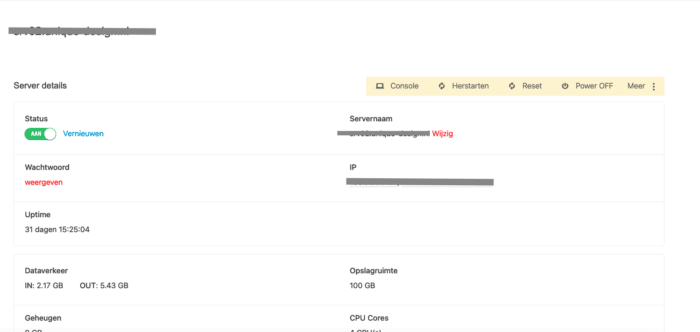
Stap 2: Herstart het apparaat
Terwijl je je KVM-console open hebt staan, start je de server opnieuw op om het GRUB-menu te krijgen. Opmerking: ga na het herstarten van jouw server snel naar de KVM-console, aangezien het GRUB-menu slechts een paar seconden wacht voordat OS wordt opgestart.
Op Cloud VPS moet je de pagina met servicedetails van de VPS openen en op de knop Opnieuw opstarten klikken.
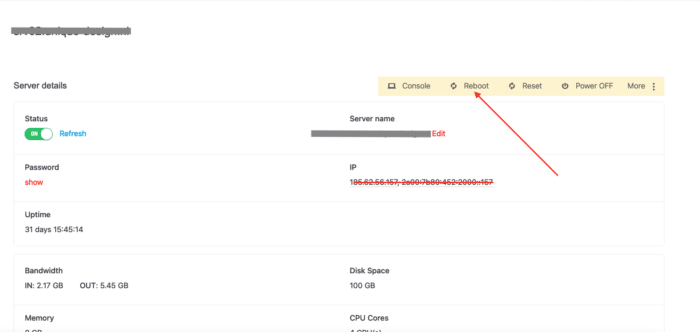
Als je een Dedicated server gebruikt, ga je naar > Server power control > Opnieuw opgestart . Hierdoor wordt de server opnieuw opgestart.
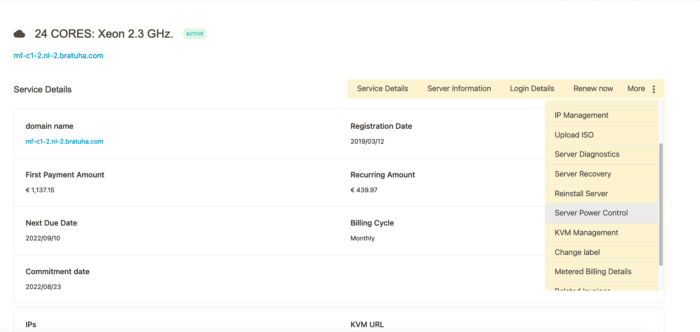
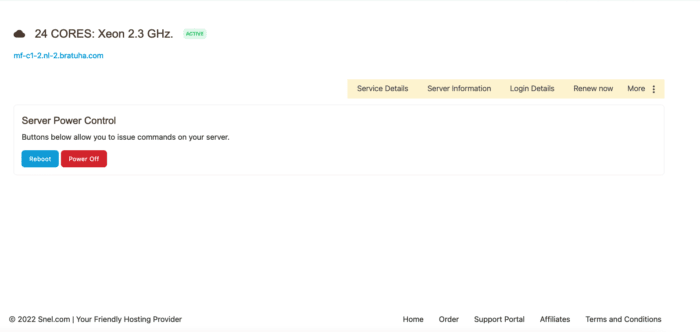
Stap 3: Wijzig boot parameters
Schakel na het opnieuw opstarten van de VM snel over naar de KVM-console en blijf op de ESC-knop drukken. Je moet dit heel snel doen om het GRUB-menu te krijgen.
Opmerking : Als je het grub-scherm hebt gemist, start dan je server opnieuw op.
- Druk in het GRUB-menu op: E waardoor het mogelijk wordt om grub-opstartparameters te bewerken.
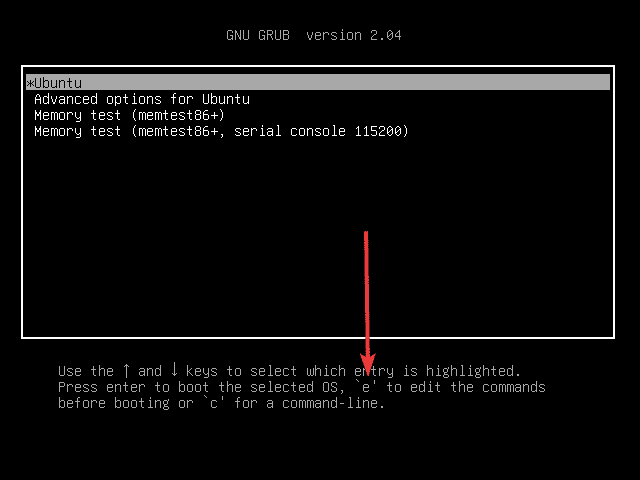
- Nu zie je op het scherm enkele vooraf geconfigureerde opdrachten, gebruik de navigatiepijl-toetsen en ga naar beneden om de tekst ”
ro quiet splash $vt_handoff“ te vinden
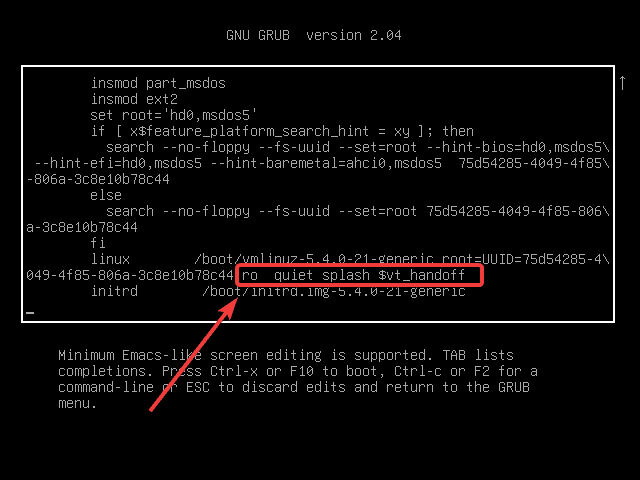
- Verwijder en vervang dat nu door,
rw init=/bin/bashzoals weergegeven in de onderstaande schermafbeelding - Eenmaal klaar, druk op CTRL + X of F10 om op te starten in single-user modus.
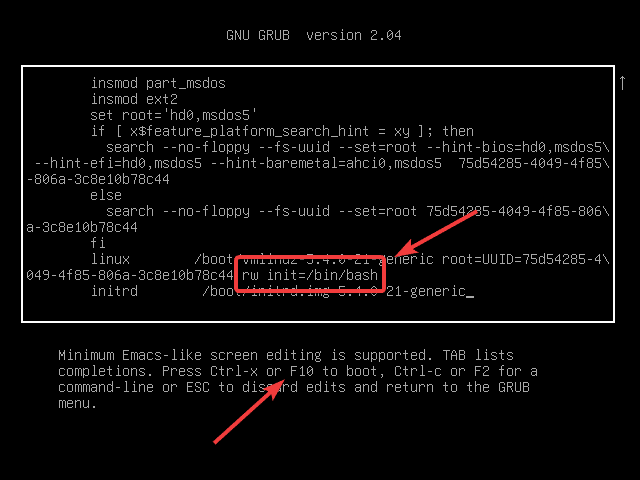
4. Krijg toegang tot dedicated shell zonder wachtwoord
Zodra je Ubuntu 20.04 opstart na het wijzigen van de code zoals vermeld in de bovenstaande stap, zul je zien dat je Shell-toegang hebt verkregen samen met root rechten zonder een wachtwoord in te voeren. Vanaf hier kun je de root-commando’s uitvoeren met beheerdersrechten.
Gebruik deze opdracht om er zeker van te zijn dat we de opstartpartitie-toegang als root hebben met lees- en schrijftoegang:
mount | grep -w /
De uitvoer zal als volgt zijn:
/dev/sda5 on type ext4 (rw,realtime)
De rw in de bovenstaande uitvoer laat zien dat we de real-time lees- en schrijfautorisatie van de partitie hebben.
4. Stel het root- en gebruikerswachtwoord opnieuw in
Eindelijk hebben we alles en moeten we nu alleen het oude root-wachtwoord wijzigen zonder dat te onthouden. Voer gewoon uit:
passwd
De bovenstaande enkele opdracht zal jou vragen om het nieuwe wachtwoord twee keer in te voeren, waarna het met succes jouw vergeten wachtwoord voor de root zal wijzigen en resetten.
Welnu, ook op hetzelfde moment en op dezelfde plaats kunnen we het wachtwoord van een specifieke gebruiker wijzigen. Hier hebben we bijvoorbeeld een niet-rootgebruiker testuser, dus de opdracht zal als volgt zijn:
passwd testuser
5. Start ten slotte uw systeem opnieuw op
We hebben dus met succes alles ingesteld wat we willen, en nu is het tijd om het systeem opnieuw op te starten om het in de normale GUI- of CLI-modus te gebruiken.
exec /sbin/init
Dit was dus de korte tutorial over het probleem met het vergeten van wachtwoorden in Ubuntu 20.04. Als je problemen ondervindt tijdens het uitvoeren van de bovenstaande stappen, laat het ons dan weten.
Conclusie
Nu weet je hoe je het root-wachtwoord opnieuw kunt instellen in Ubuntu 22.04.



Geef een reactie